Lieciet Siri teikt visu, ko vēlaties ikreiz, kad pievienojat savu iPhone lādētājam
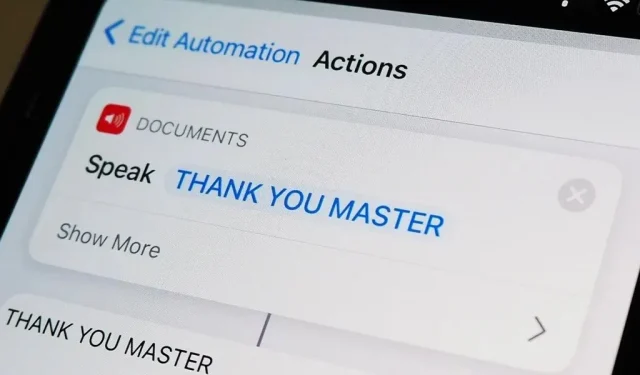
Ikreiz, kad jūsu iPhone ir zvana režīmā, jūs dzirdēsit Apple ikonisko “Plug in Power” pīkstienu ikreiz, kad pievienosit to vadu vai bezvadu barošanas avotam, kas norāda, ka uzlāde ir sākusies. Nav iespējams izslēgt skaņu, neieslēdzot klusuma režīmu, taču ir veids, kā pēc veiksmīga savienojuma izveides Siri automātiski pateikt visu, ko vēlaties.
Mēs iepriekš esam izmantojuši šo triku, lai atskaņotu pielāgotu skaņu vai dziesmu ikreiz, kad iPhone ir pievienots lādētājam vai atvienots no tā. Taču likšana iOS ierīcei pateikt vārdu vai frāzi ikreiz, kad tiek konstatēta strāva, var būt vēl labāks papildinājums Apple “connect_power.caf” uzlādes signālam.
Jebkas, ko varat iedomāties, varētu būt tas, ko jūsu iPhone skaļi saka, kad tas ir pievienots vai atvienots. Tā varētu būt smieklīga rindiņa no populāras filmas, vārdi no jūsu iecienītākās dziesmas vai iedvesmojošs citāts, ko vēlaties dzirdēt vairākas reizes dienā. Šis efekts darbojas pat tad, ja jūsu iPhone ir klusuma režīmā, tāpēc jums pat nav jāklausa pīkstiens ar to.
Iestatīšana ir tikpat vienkārša kā automatizācijas izveide īsinājumtaustiņos. Tas darbojas arī iPadOS, tāpēc jūsu iPad uzlādes laikā var runāt pēc komandas.
Prasības
- iOS 14 vai jaunāka versija: šī rokasgrāmata ir balstīta uz automatizācijas funkciju, kas pirmo reizi tika ieviesta operētājsistēmā iOS 14, tādēļ, ja izmantojat operētājsistēmu iOS 14 vai iOS 15, jums ir labi.
- Īsceļu lietotne: ja kāda iemesla dēļ to atinstalējāt, atkārtoti instalējiet to no App Store.
Sāciet jaunu automatizāciju
Programmā Īsceļi atveriet cilni Automatizācija, pēc tam noklikšķiniet uz pluszīmes (+) un pēc tam uz Izveidot personīgo automatizāciju, lai sāktu darbu. Ja neredzat pluszīmi (+), vienkārši noklikšķiniet uz “Izveidot personīgo automatizāciju”.
Atlasiet aktivizētāju “Uzlāde”.
Lai aktivizētu darbību, ir nepieciešams aktivizētājs, un šajā gadījumā tas notiek ikreiz, kad pievienojat savu iPhone strāvas avotam. Ritiniet uz leju trigeru sarakstā, atlasiet “Lādētājs”, pēc tam atlasiet vienu no tālāk norādītajām opcijām atkarībā no tā, ko vēlaties sasniegt.
- Atzīmējiet opciju Savienots tikai tad, ja vēlaties, lai Siri runātu pirmajā uzlādes reizē.
- Atzīmējiet izvēles rūtiņu Atspējots tikai tad, ja vēlaties, lai Siri runātu, kad pārtraucat uzlādi.
- Atzīmējiet abus, ja vēlaties, lai Siri paziņotu, kad uzlāde sākas un beidzas.
Noklikšķiniet uz “Tālāk”, lai turpinātu.
Pievienojiet teksta izrunāšanas darbību
Atliek tikai pievienot darbību savai automatizācijai, lai Siri runātu ikreiz, kad ierīce ir pievienota lādētājam, atvienota vai abos gadījumos.
Noklikšķiniet uz Pievienot darbību vai meklēšanas joslu, pēc tam ierakstiet Runāt. Saraksta augšpusē vajadzētu redzēt Speak Text; pieskarieties tai, lai pievienotu darbību.
Darbības lodziņā Runāt tekstu pieskarieties zilajam teksta aplim, lai izvēlētos, ko Siri teikt, kad sāksies automatizācija. Tas var būt tik īss, cik vēlaties. Lielo burtu lietojums nemaina Siri runu, tāpēc varat rakstīt gan lielos, gan mazos burtus. Tomēr pieturzīmēm ir nozīme. Piemēram, izmantojiet komatus, lai izveidotu īsu pauzi vai jautājuma zīmi, lai tas izklausītos kā jautājums.
Ja vēlaties pielāgot balsi, mainīt valodu vai pielāgot ātrumu un skaļumu tam, kā jūsu iPhone runā ar jums, pieskarieties Rādīt vairāk (iOS 14) vai bultiņas ikonai (iOS 15) un pielāgojiet tos atbilstoši savām vēlmēm. Varat nospiest atskaņošanas pogu, lai redzētu, kā tas skanēs.
Ja vēlaties, lai automatizācija darītu vairāk, varat pievienot vairāk darbību. Piemēram, varat likt Siri runāt un pēc tam nekavējoties atskaņot dziesmu vai skaņas efektu. Vai arī varat pievienot darbību “Pagaidiet”, lai Siri runātu noteiktu skaitu sekunžu pēc strāvas pievienošanas vai atvienošanas.
Izslēdziet opciju “Jautāt pirms palaišanas”
Kad esat pabeidzis darbības(-u) konfigurēšanu, noklikšķiniet uz Tālāk, atspējojiet “Jautāt pirms palaišanas” un apstipriniet, uzvednē noklikšķinot uz “Nejautāt”. Tādā veidā īsinājumtaustiņi neprasīs palaist automatizāciju katru reizi, kad tā tiek aktivizēta, un tas neatbilst vairumam automatizācijas mērķim. Operētājsistēmā iOS 15.4 un jaunākās versijās arī pārliecinieties, vai ir atspējots iestatījums “Paziņot startēšanas laikā”, lai netiktu parādīti nevajadzīgi brīdinājumi.
Visbeidzot, noklikšķiniet uz Pabeigt, un automatizācija ir pabeigta.
Pievienojiet savu iPhone strāvas avotam
Neatkarīgi no tā, vai iPhone tālruni pievienojat Lightning kabelim vai bezvadu lādētājam vai ja jūsu iPhone ir iestatīts uz “Silent” vai “Ring”, jūs dzirdēsit Siri balsi ikreiz, kad izveidosit savienojumu ar strāvas avotu, atvienosit no avota pārtikas vai abiem ( atkarībā no tā, kuru izvēlaties). Parādīsies paziņojums, kas brīdinās, ka automatizācija darbojas, un tam sekos viss, ko ievadījāt. Zemāk varat redzēt automatizāciju darbībā, kad tas ir savienots ar Lightning kabeli, kas savienots ar strāvas adapteri.
Problēmas atrašana
- Problēma: Runas teksta skaļums ir tikko dzirdams, kad tas ir pievienots lādētājam. Tas var notikt pat tad, ja automatizācijas priekšskatījums izklausās labi, un pat ja ir iestatīts augsts multivides un zvana/brīdinājuma skaļums, lai Siri izklausītos labi, kad uzdodat viņai jautājumus. Risinājums: lūdziet Siri uz “Skaļuma palielināšana” un pēc tam noregulējiet skaļumu, izmantojot parādīto slīdni.
- Problēma: kad ir pievienots lādētājs, atlasītais vārds vai frāze izklausās pēc traucējumiem, piemēram, pārtraukta radio pārraide vai cita veida traucējumi. Risinājums. Atjauniniet iOS uz jaunāko versiju, ko atbalsta jūsu ierīce.



Atbildēt